Kāpēc nevar divreiz noklikšķināt uz šūnas, lai to rediģētu programmā Excel 2013?
Jūs varat rediģēt šūnas programmā Excel 2013, atlasot šūnu un loga augšpusē noklikšķinot uz formulas joslas, vai arī divreiz noklikšķiniet uz šūnas un rediģējiet datus tieši šūnā. Varētu secināt, ka dubultklikšķis uz šūnas, lai rediģētu datus, vairs nedarbojas, un esošos datus var izdzēst un ievadīt vēlreiz, ja tie ir jārediģē.
Tā kā dubultklikšķis uz šūnas, lai rediģētu datus, ir tik intuitīva lieta, kas jādara daudziem Excel lietotājiem, šīs uzvedības izmaiņas var radīt problēmas. Par laimi šo iestatījumu var pielāgot, izmantojot izvēlni Excel Options. Tālāk sniegtā apmācība palīdzēs jums atrast nepieciešamo iestatījumu, lai atkal varētu sākt rediģēt tieši šūnās.
Kā tieši rediģēt šūnā programmā Excel 2013
Tālāk norādītajās darbībās tiks mainīts programmas Excel 2013 iestatījums. Pēc šī iestatījuma pielāgošanas šī darbība attieksies uz visiem failiem, kurus atvērsit programmā Excel 2013, ja vien neatgriezīsities šajā izvēlnē un nemainīsit iestatījumu.
1. darbība: atveriet programmu Excel 2013.
2. darbība: loga augšējā kreisajā stūrī noklikšķiniet uz cilnes Fails .

3. solis: kreisās kolonnas apakšā noklikšķiniet uz pogas Opcijas .
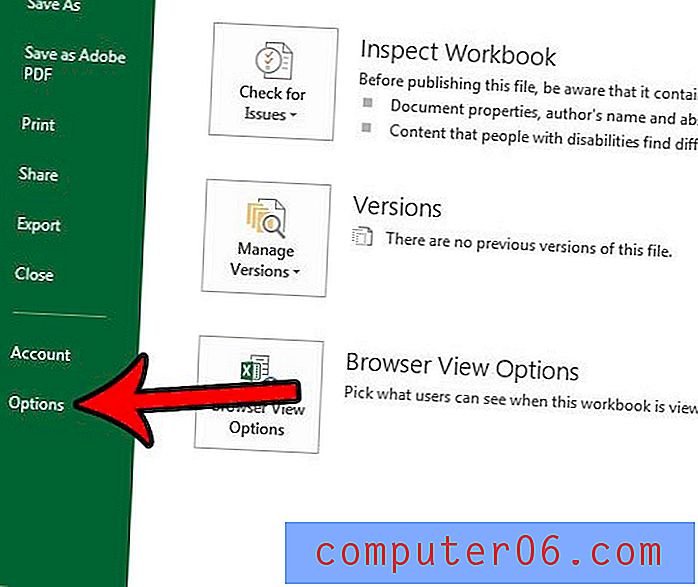
4. darbība: loga Excel opcijas kreisajā kolonnā noklikšķiniet uz cilnes Advanced .
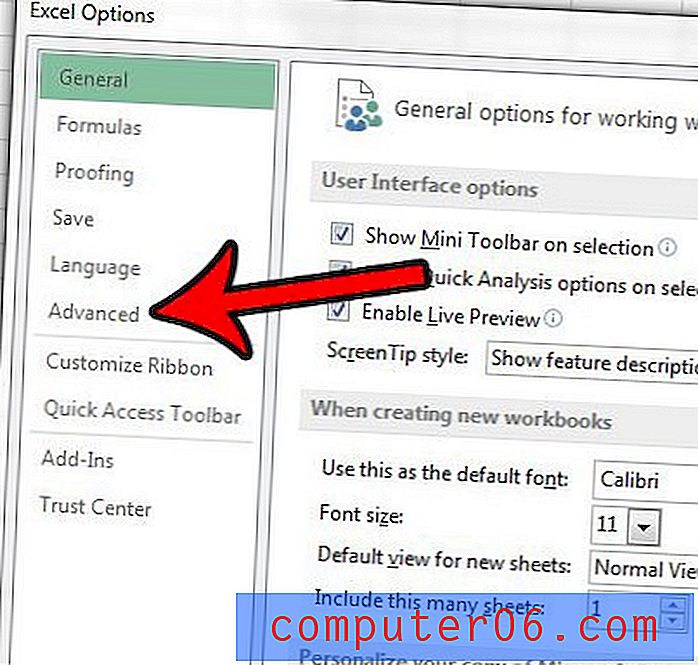
5. darbība: atzīmējiet izvēles rūtiņu pa kreisi no Atļaut rediģēšanu tieši šūnās, pēc tam loga apakšā noklikšķiniet uz pogas Labi .
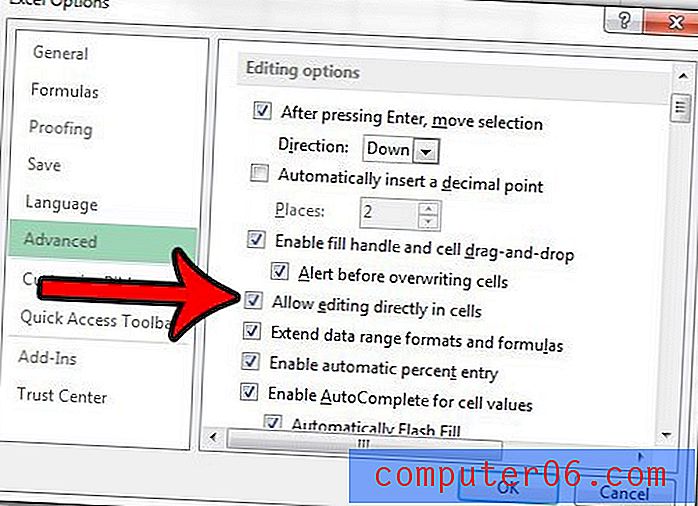
Tagad jums vajadzētu būt iespējai atgriezties savā izklājlapā un divreiz noklikšķināt uz šūnas, lai rediģētu tajā ietvertos datus.
Vai jums ir dati, kuriem priekšā ir vajadzīgas nulles, bet Excel tos turpina noņemt? Uzziniet, kā Excel 2013 saglabāt šūnās nulles priekšā datiem, ja strādājat ar kaut ko līdzīgu pasta indeksiem, kuriem varētu būt nepieciešams 0 cipars.



